"Me ei tabanud lihtsalt nuppu, 400 miljonit masinat uuendatakse ja me rikume internetti, " ütleb Microsofti pressiesindaja David Dennis.
Ei, Windows 10 looja värskendus ei ole peaaegu nii kiire. Microsoft kuulis sind valjult ja selgelt, kui sa ütlesid, et te ei soovi värskendusi kurgu alla panna - nii et isegi kui ettevõte lubab oma operatsioonisüsteemi paranduste pikka nimekirja, on see aeglane, mõõdetav levik.
Windows 10 Creators Update on täna ametlikult käivitatud, 11. aprill . Kuid te ei tohiks eeldada, et teie esimesel päeval automaatselt teie arvutisse tasuta värskendus leida. Microsoft ütleb, et see võib võtta nii kaua kui paar kuud enne, kui kõik seda näevad, ja isegi siis on teil võimalus seda edasi lükata, kuni olete valmis.
"Me läksime sellesse juhtpõhimõttega" ei kahjusta, "ütleb Dennis, lisades, et Microsoft teeb koostööd üksikute arvutitootjate vahel, et veenduda, et uus värskendus ei põhjusta oma arvutis ootamatuid probleeme. (Üks naine kaebas Microsofti edukalt $ 10 000 eest eelmise aasta juunis.)
Aga mis siis, kui sooviksite Windows 10 loojate värskendamist võimalikult kiiresti saada, tuleb olla ettevaatlik? Siin on neli tehnikat, mis võivad need uued funktsioonid kiiremini tuua.
Proovige Windows Update'i
On selge, jah? Aga kui te pole viimase paari nädala jooksul Windows Update'i kontrollinud, võiksite uuesti kontrollida. Microsoft reklaamib Windows 10 looja värskendust otse Windowsi värskenduse seadistuste ekraanil. See näeb välja selline:

", " modalTemplate ":" {{content}} ", " setContentOnInit ": false} '>
Kui vajutate seda nuppu "Jah, näita mulle, kuidas", siis ma ei ole täiesti kindel, et see annab teile värskenduse kiiremini. Kuid see registreerib teie huvi Microsofti vastu, nii et tõenäoliselt ei tee see sellele ka survet.
Kui värskendus on saadaval, peaksid sammud olema umbes samasugused nagu tavaliselt:
- Avage menüü Seadistused ja avage värskendus ja turvalisus> Windows Update
- Klõpsake nuppu Kontrolli värskendusi, et teie arvuti otsiks viimaste värskenduste otsimist. Värskendus laaditakse alla ja installitakse automaatselt.
- Arvuti taaskäivitamiseks ja installiprotsessi lõpuleviimiseks klõpsake nuppu Taaskäivita kohe, või kui soovite hiljem uuesti käivitada, vali aeg või Kordus .
Liitu Windowsi siseringi programmiga
Riskantsem, kuid ka kõige kindlam viis Windowsi funktsioonide kiireks saamiseks: vali programm, kus Microsoft installib teie arvutisse Windowsi lõpetamata versioonid. Windowsi siseringid on juba mitu kuud mängijatega värskendamise varasemate versioonidega mänginud.
Kui see kõlab nagu teie tassi teed, siis siin tuleb teha:
- Avage menüü Seadistused ja avage värskendus ja turvalisus> Windows Update.
- Valige täiendavad valikud.
- Rakenduse Sissehelistamise eelvaate koostamisel vali valik Alusta ja ütle järgmistele päringutele jah . Peate arvuti taaskäivitama ja peate võib-olla ootama mitu päeva enne värskenduse järgimist.
Laadige Microsofti värskendus käsitsi alla
Microsoft on uuendanud oma tarkvara allalaadimise lehte looja uuendamisega. Värskenduse installimiseks saate selle lingi abil alla laadida Windows 10 täiendusabi või meedia loomise tööriista.

", " modalTemplate ":" {{content}} ", " setContentOnInit ": false} '>
Uuendamiseks:
- Klõpsake sellel lingil nupule Uuenda nüüd, et alla laadida Windows 10 täiendusassistent.
- Käivitage see kaustast Allalaadimised ja otsitakse värskendusi.
- Kui looja uuendamine on valmis, paigaldab see selle punkti - kui mitte, peaks ta teile ütlema, et olete juba ajakohane.
Teine võimalus uuendada:
- Klõpsake sellel lingil nupule Laadi alla, et nullida Windows 10 Media Creation Tool.
- Käivitage see oma kaustast Allalaadimised ja valige nüüd Uuenda seda arvutit.
- Tööriist laadib automaatselt alla Windows 10 pildifaili (ISO) ja üritab selle installida.
Proovige puhast installimist
Nüüd oleme ohualas: puhas install tähendab teie arvuti pühkimist, nii et teil on värskeim Windowsi koopia ilma, et vanad rakendused ei ummistaks asju. (Ja kui proovisite seda enne, kui Microsoft üleslaadijate värskenduse üles laadis, oleksite võinud uue kuumuse asemel lõpetada Anniversary Editioni puhta koopia.)
Aga - eeldades, et teate, mida teete - leiate meie täielikud juhised siin. Lihtsalt jätke edasi osa pealkirjaga "Windows 7/8 masinate jaoks", kuna need on meie juhised piltide allalaadimisest.






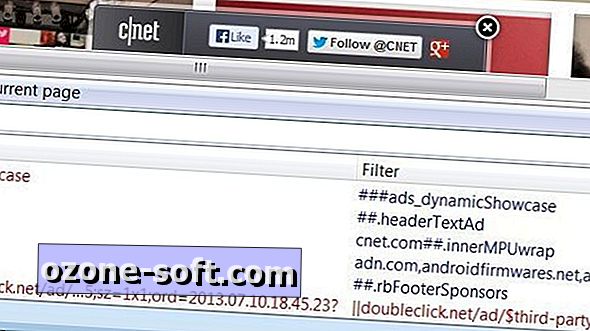






Jäta Oma Kommentaar